Serienbrief erstellen WORD: einfach Serienbrief per Mausklick verschicken
Beachten Sie, dass Sie ohne Guthaben im Client eine Preisvorschau einsehen können, ein Versand Ihres Serienbrief online in diesem Fall nicht veranlasst wird.
Sie haben Ihr Guthaben ausreichend aufgeladen. Wir starten mit Ihrem Serienbrief online.

- erstellen Sie eine Excel Liste mit Ihren gewünschten Empfängern für Ihren Serienbrief oder importieren Sie diese in eine Excel Tabelle
- Download zur WORD Mustervorlage
- die Felder für Absender sowie den Empfänger haben wir für Sie im Vorfeld hinterlegt

- starten Sie Ihr Word-Programm
- wählen Sie Sendungen im oberen Reiter aus
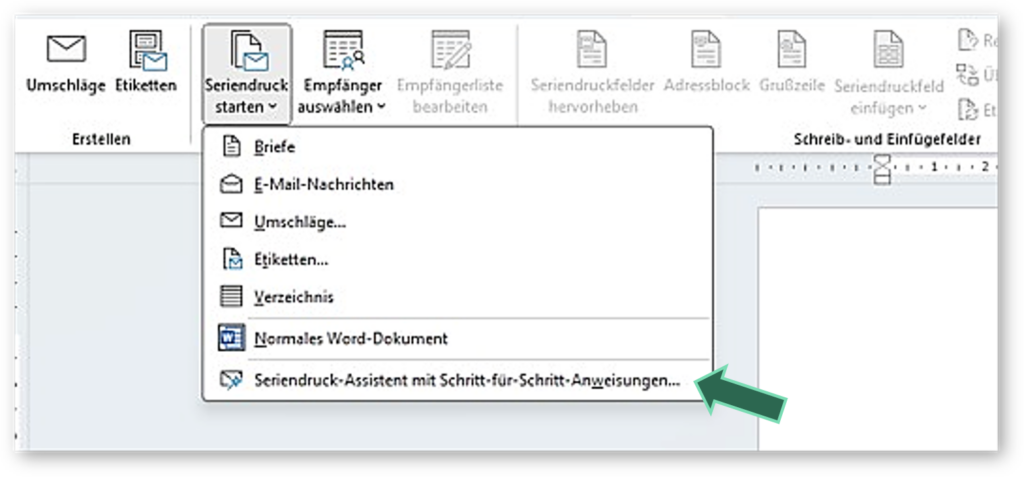
- Sie befinden sich jetzt im Bereich Sendungen
- wählen Sie jetzt Seriendruck starten
- Seriendruck Assistent aus
- dieser Assistent begleitet Sie Schritt für Schritt bei Ihrem Serienbrief:
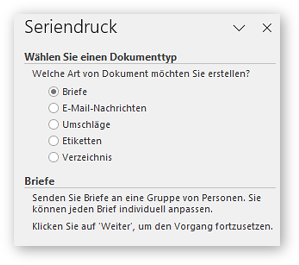
- wählen Sie Ihren Dokumententyp aus: Briefe
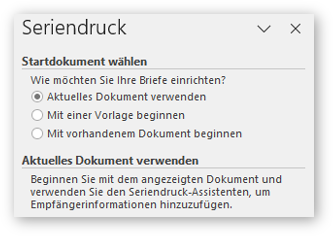
- es folgt die Auswahl Ihres Dokumentes
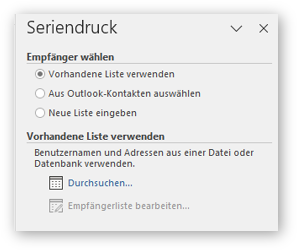
- laden Sie Ihre gespeicherte Excel-Liste
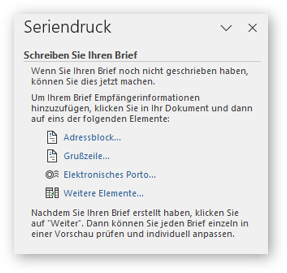
- jetzt können Sie ihre Adressdaten anordnen
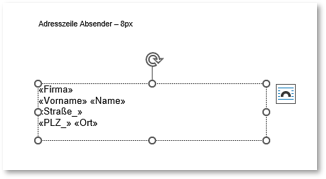
- Ihre Adressdaten werden übernommen
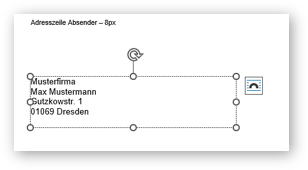
- beim nächsten Schritt können Sie Ihre Adressen prüfen
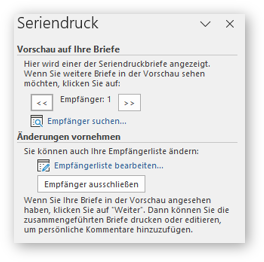
- Ihr Seriendruck wurde erstellt
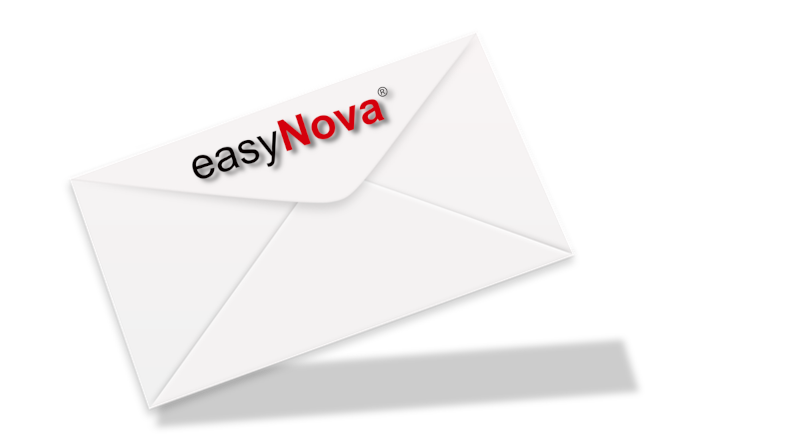
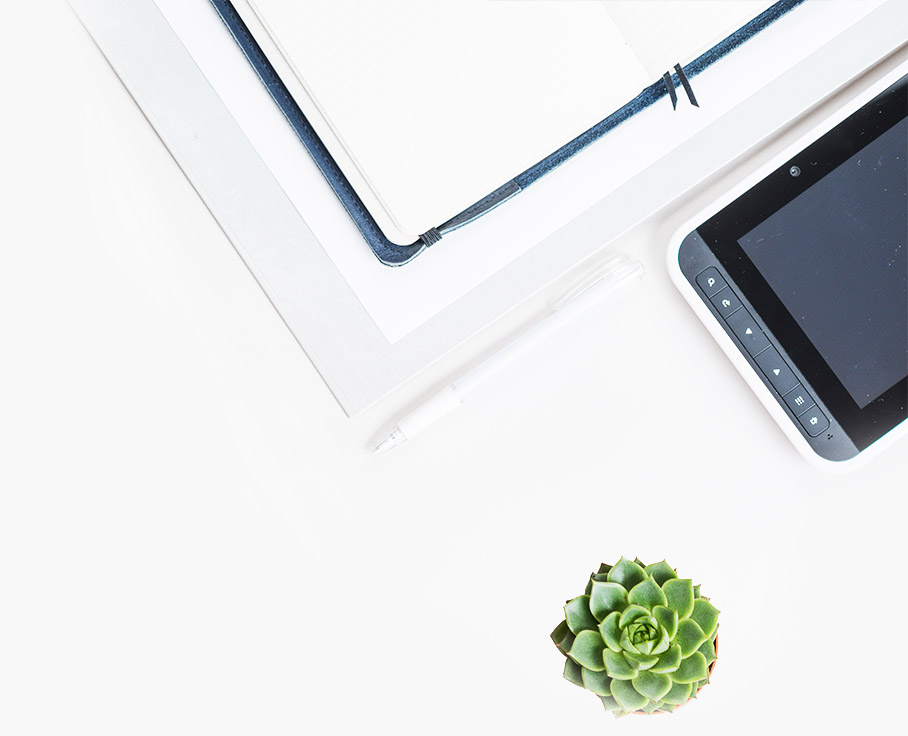
Gleich ist es geschafft. Auf zu den letzten Schritten Ihren Serienbrief online zu versenden
Sie versenden noch nicht über uns?
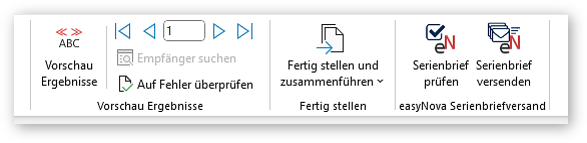
- der Serienbrief soll jetzt fertiggestellt und zusammengeführt werden
- wählen Sie “Fertig stellen und zusammenführen” aus
- nachfolgend wählen Sie Dokumente drucken
daraufhin wählen Sie Ihren easyNova® Drucker
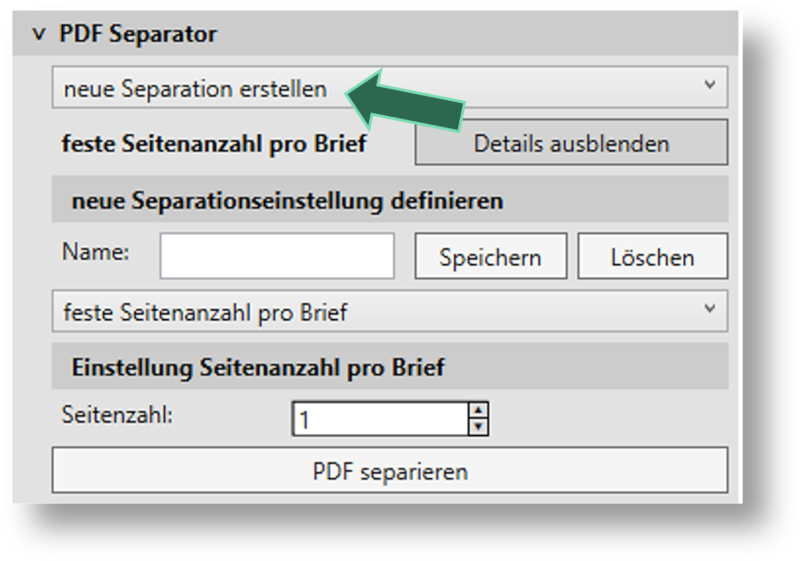
- es folgt der PDF Separator
- wählen Sie neue Separation erstellen
- Sie separieren schnell und einfach Ihre Datei in einzelne Briefe
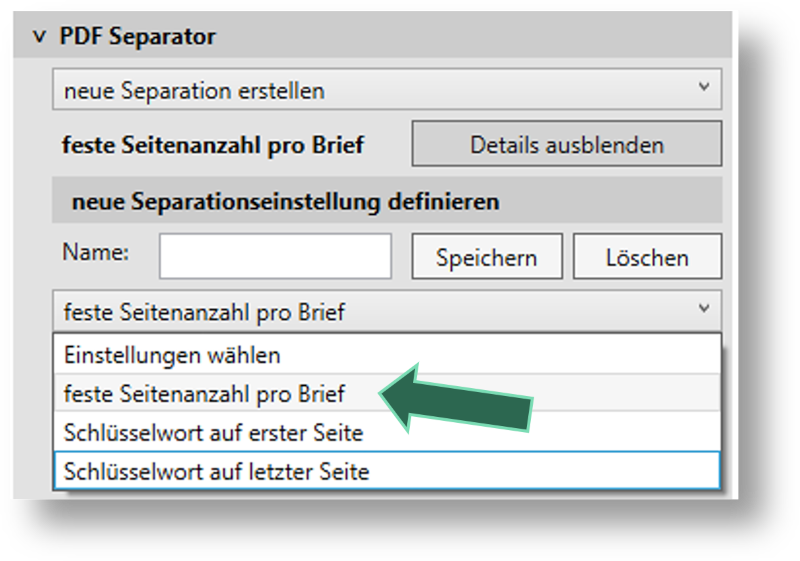
- Serienbrief kann nach verschiedenen Kategorien separiert werden
- bei einer Seite pro Brief wählen Sie “feste Seitenzahl pro Brief“
- Ihr Serienbrief wird jetzt in einzelne Briefe separiert
- ein Anhang für den Serienbrief kann ebenfalls im Client hinzugefügt werden
Ihr Serienbrief online ist fertig. Wählen Sie wie Sie diesen verschicken möchten.
- schwarz/weiß
- Farbe
- Simplex/einseitig
- Duplex/beidseitig
Mit dem Button versenden wird Ihr Serienbrief jetzt online versandt mit physischer Zustellung in den Briefkästen Ihrer Kunden und Geschäftspartner.
Dies kann nach Anzahl Ihrer Briefe etwas Zeit in Anspruch nehmen. Lassen Sie in der Zeit den Client im Hintergrund laufen. Sie erhalten im Anschluss eine Information, wenn Ihre Briefe versandt wurden.
Den Versandstatus Ihrer Serienbriefe können Sie im Postausgangsbuch einsehen.
Das zeichnet
uns aus

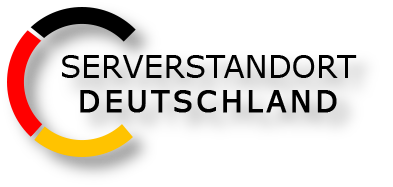
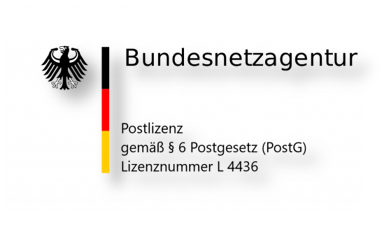
DSGVO konform
Aktualisiert am 13. Januar 2025
